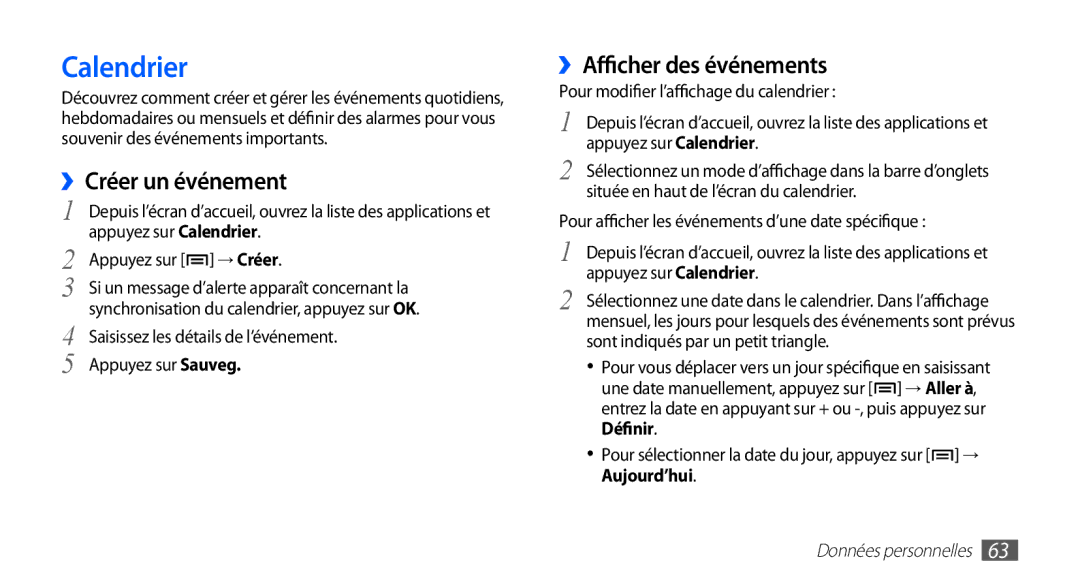Calendrier
Découvrez comment créer et gérer les événements quotidiens, hebdomadaires ou mensuels et définir des alarmes pour vous souvenir des événements importants.
››Créer un événement
1 | Depuis l’écran d’accueil, ouvrez la liste des applications et |
2 | appuyez sur Calendrier. |
Appuyez sur [ ] → Créer. | |
3 | Si un message d’alerte apparaît concernant la |
4 | synchronisation du calendrier, appuyez sur OK. |
Saisissez les détails de l’événement. | |
5 | Appuyez sur Sauveg. |
››Afficher des événements
Pour modifier l’affichage du calendrier :
1 Depuis l’écran d’accueil, ouvrez la liste des applications et appuyez sur Calendrier.
2 Sélectionnez un mode d’affichage dans la barre d’onglets située en haut de l’écran du calendrier.
Pour afficher les événements d’une date spécifique :
1 Depuis l’écran d’accueil, ouvrez la liste des applications et appuyez sur Calendrier.
2 Sélectionnez une date dans le calendrier. Dans l’affichage mensuel, les jours pour lesquels des événements sont prévus sont indiqués par un petit triangle.
•Pour vous déplacer vers un jour spécifique en saisissant une date manuellement, appuyez sur [![]() ] → Aller à, entrez la date en appuyant sur + ou
] → Aller à, entrez la date en appuyant sur + ou
•Pour sélectionner la date du jour, appuyez sur [![]() ] → Aujourd’hui.
] → Aujourd’hui.